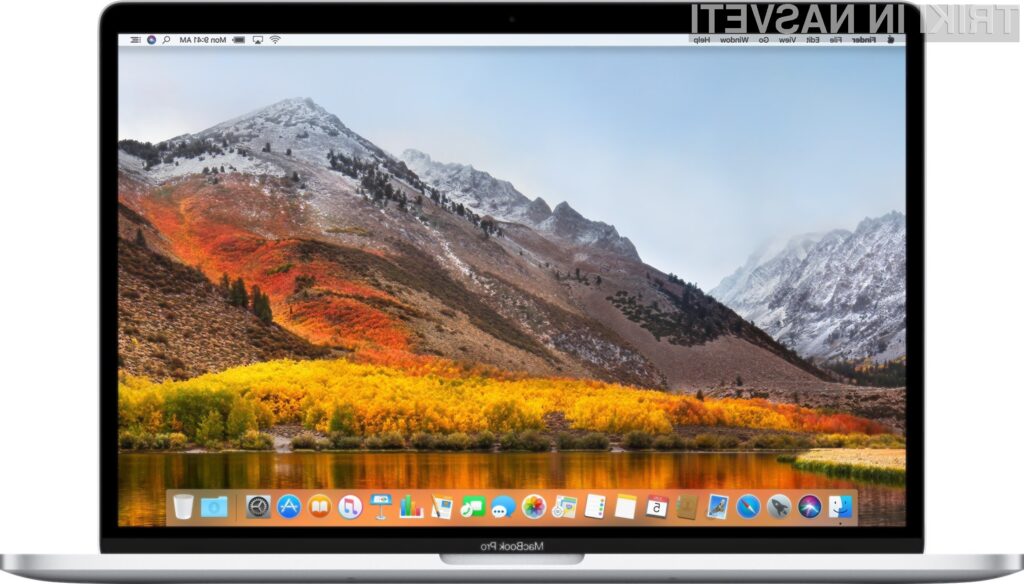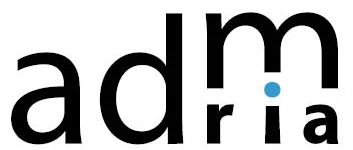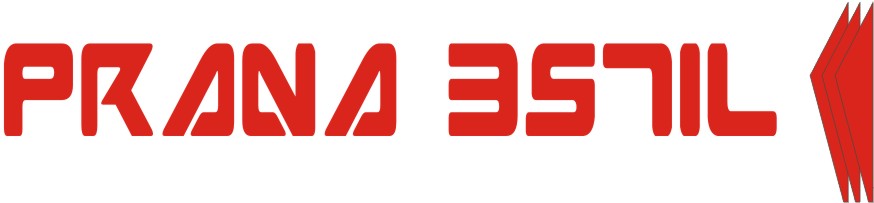Kako presedlati z operacijskega sistema Windows na macOS in obratno

V tem članku vam bomo predstavili obe možnosti, da bo prehod karseda enostaven in “neboleč”.
Če povzamemo, se večina stvari, ki jih počnete, tako ali drugače dogaja samo znotraj brskalnika. Bodisi brskanje po svetovnem spletu, prebiranje elektronske pošte ali gledanje videoposnetkov za krajšanje časa. Če uporabljate samo te storitve oziroma ob vklopu računalnika zgolj klikate po brskalniku in ostalega sploh ne vidite, bo za vas prehod zelo enostaven in hiter. Za to opravilo potrebujete le nekaj minut in prenos lahko opravite kar ob jutranji kavici.
Vendar se večina “staromodnih” uporabnikov še vedno zanaša na programe oziroma aplikacije, ki jih imajo naložene na prelepem ozadju in se jim preprosto ne morejo odreči. Pri nekaterih najpogosteje uporabljenih aplikacijah, kot so na primer Google Chrome, Mozilla Firefox, Microsoft Office in Photoshop, je zadeva relativno enostavna. Preprosto obiščete spletno stran proizvajalca in prenesete programsko opremo, namenjeno za vaš operacijski sistem – bodisi Windows ali macOS. Za to opravilo boste pa potrebovali malo več časa, saj je potrebno program prenesti in namestiti na računalnik, kasneje pa še prilagoditi svoje nastavitve, če program ne omogoča njihovega izvoza.
Edino, kar lahko pogrešate, če zapuščate macOS in se selite na Windowse, je uporaba nekaterih Applovih prevzetih programov, kot so Mail, Maps, Pages, Numbers, Keynote in podobno. Seveda do omenjenih programov lahko še vedno dostopate prek iClouda, vendar lokalnih različic za Windowse žal ni. Če pa še imate nekaj dokumentov, razpredelnic, predstavitev v privzetem Applovem formatu, jih morate najprej pretvoriti, da jih bo Windows znal prebrati.
Nameščanje in odstranjevanje programov poteka na obeh operacijskih sistemih drugače, vendar ne glede na katerega preklapljate, se boste kar hitro navadili oziroma osvojili to vrlino. Seveda brez dobre prakse ne bo šlo.
Applov Finder in Microsoftov Raziskovalec
Oba privzeta programa sta kar zmogljiva za iskanje po računalniku. Pri Applovih računalnikih lahko pričakujete eno samo dolgo “kačo”, spisek vseh datotek, ki se jih poslužujete, medtem ko vam Windowsi prikazujejo drevesni prikaz na levi strani raziskovalca. Na koncu boste vseeno našli iskano, vendar je spet odvisno od uporabnika, kateri pogled preferira in ali se bo na pogled oziroma meni navadil. To je predvsem težko, če ste pri tem še začetnik in se prvič srečujete z določenim operacijskim sistemom.
Srečali se boste tudi z menijem Start (Windows) in z vrstico na dnu ekrana (macOS), ampak na to se boste kar hitro navadili, saj sta si dokaj podobni zadevi.
“Vroče” tipke in bližnjice
Oba operacijska sistema imata na tipkovnici kar nekaj t. i. vročih tipk, s katerimi si lahko olajšate vsakodnevno delo. To bo pomenilo novo učenje vseh potrebnih bližnjic na tipkovnici in miški. Na primer, desni miškin klik je pri Windowsih centralna postaja za večino stvari, ki jih želite narediti, na macOS pa isto dosežete s klikom z dvema prstoma na sledilni ploščici. Velikokrat boste tudi zamenjevali gumb Ctrl (Windows) in Cmd (macOS), bolj znan kot “Applov znak”. Tudi spreminjanje imen datotek in zapiranje programov je na Applovih računalnikih malce drugačno kot na Windowsih. Tukaj se boste morali zanašati predvsem na avtomatski spomin, ki se bo s časom privadil na različne funkcije tipk in poti do želenega učinka.
Slike in videoposnetki
Vaše slike in videoposnetki so navadno center vsega in so najpomembnejše datoteke na vašem računalniku. Seveda ne smete pozabiti, da tudi tukaj oba operacijska sistema zmoreta doseči isto, kar si želite, vendar po drugačnih korakih. Za začetek, preden se lotite prenosa teh občutljivih datotek, je priporočljivo, da jih naložite v oblak, oziroma za tiste bolj skeptične, na trdi disk (najbolje pa kar oboje). macOS obravnava te datoteke nekoliko drugače kot Windowsi, zato boste imeli kar precej dela. Preprosto povedano, datotek ne morete kar kopirati in prilepiti z ene platforme na drugo, ampak je bolje, da uporabite vmesni medij, kot je na primer Google Photos ali nova aplikacija od Googla, Backup & Sync, ki je na voljo za oba operacijska sistema.
Seveda lahko uporabite tudi druge medije, kot so razni pomnilniški ključki in trdi diski, če oblakom ne zaupate preveč s svojimi datotekami. Če se odločate za operacijski sistem Windows, priporočamo, da si naložite iCloud za Windows, ki vam bo pri tem zelo pomagal.
Potrpljenje, potrpljenje, potrpljenje
Ne glede na to, kaj ste izbrali in kam se “selite”, prenašate, odnašate, kopirate, brišete in drugače čarate, si je vedno za takšno delo treba vzeti čas in ne hiteti ter se izogibati skušnjavi, da bi najrajši kar razbili tipkovnico, ker računalnik dela ravno nasprotno od tega, kar si želite. Priporočamo, da si vse pomembne stvari najprej shranite na zunanji medij oziroma v oblak, saj se vam lahko kaj zalomi in kliknete nekaj, kar ni treba, ter tako izgubite pomembno datoteko, sliko, videoposnetek …
V večini primerov boste potrebovali kar nekaj časa, da se navadite na uporabniški vmesnik, kot tudi videz in uporabnost posameznega operacijskega sistema. Za učenje si je treba vzeti čas, in ne hiteti.
Prijavi napako v članku